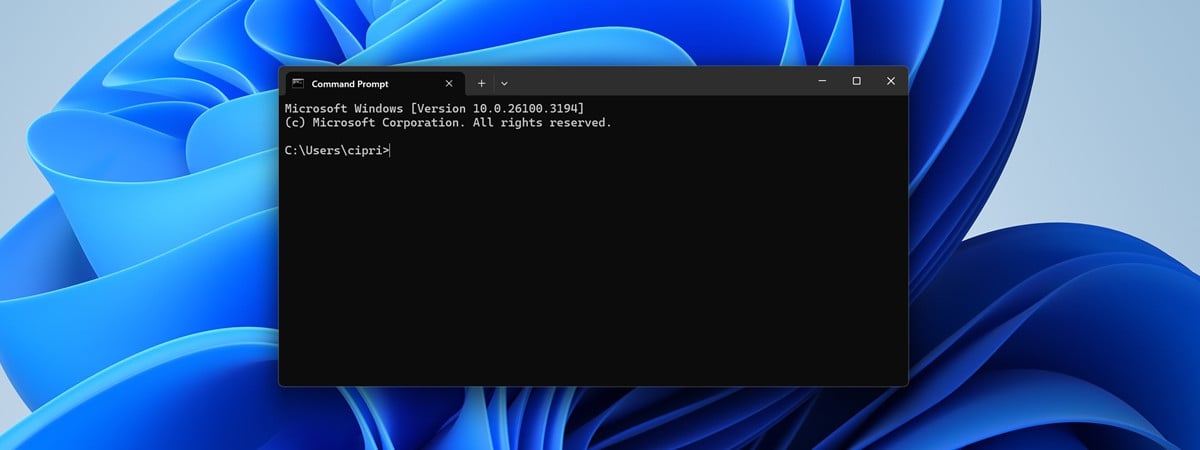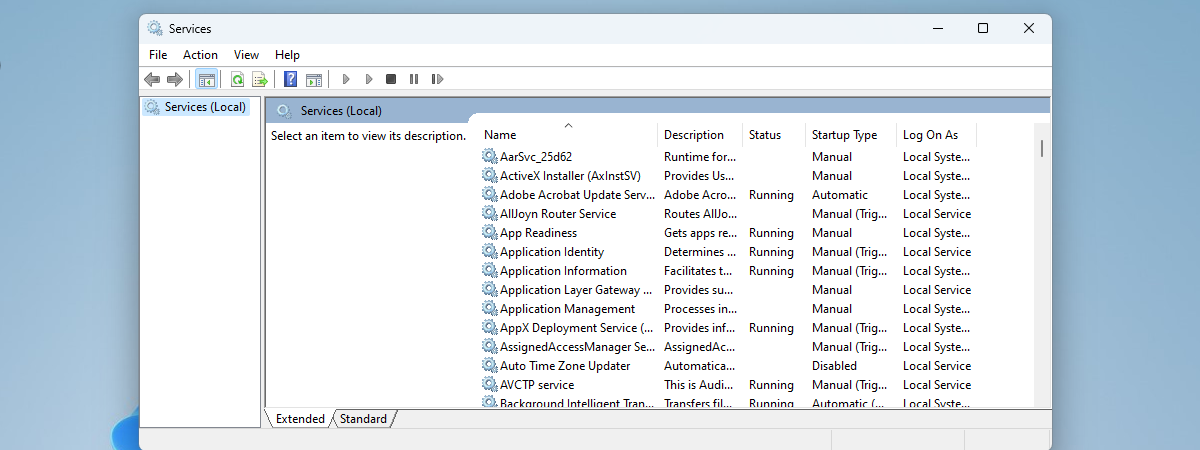
Probabil că te-ai întrebat măcar o dată ce anume face ca Windows să funcționeze și să ofere atât de multe caracteristici pentru atât de multe aplicații diferite. O parte importantă a răspunsului o reprezintă serviciile Windows. Prin intermediul serviciilor sale, Windows poate să administreze conexiunile de rețea, să redea sunet prin difuzoare, să rețină parolele și detaliile de conectare, să-ți cripteze datele și așa mai departe. În acest articol, voi descrie ce sunt serviciile Windows și-ți voi arăta noțiunile de bază pentru a lucra cu ele. Dacă vrei să afli mai multe despre serviciile Windows, continuă să citești:
Ce sunt serviciile Windows?
Un serviciu este o aplicație aproape ca oricare alta, în sensul că un serviciu Windows este (de obicei) un fișier .exe (fișier executabil). Însă există câteva diferențe esențiale între servicii și alte programe:
- Serviciile Windows rulează în fundal și nu oferă o interfață de utilizator, în care să dai clic.
- Spre deosebire de aplicațiile obișnuite, serviciile Windows pot fi lansate de către sistemul de operare în timpul pornirii (startup) și nu au nevoie (de obicei) de un utilizator conectat.
- Serviciile Windows pot avea privilegii speciale, pe care aplicațiile lansate de utilizatori nu le au.
La ce sunt folosite serviciile Windows?
Serviciile Windows obișnuite din sistemele de operare de la Microsoft au rolul de a asigura caracteristici ale sistemului de operare, precum accesul la resursele web, înregistrarea evenimentelor, accesul la fișiere, imprimarea sau raportarea erorilor. Cu toate acestea, nu toate serviciile sunt dezvoltate de Microsoft. Unele aplicații și drivere își instalează propriile servicii.
Soluțiile de securitate sunt un exemplu excelent, deoarece instalează diferite servicii pentru a asigura monitorizarea în timp real a activităților sistemului, protecție anti-malware, protecție firewall etc. Acestea trebuie să folosească avantajele oferite de servicii. Un astfel de avantaj este că pot fi lansate în timpul pornirii sistemului, înaintea altor programe și chiar înainte să te conectezi. Totuși, cel mai important avantaj este că pot monitoriza tot ceea ce rulează pe calculatorul tău, fiind în același timp perfect integrate în nucleul Windows. Astfel, acestea pot oferi un nivel ridicat de protecție.
Un alt exemplu de serviciu non-Microsoft ar putea fi un server SSH, folosit adesea în companii pentru conexiuni securizate de la distanță, sau un serviciu de autoactualizare pentru browserul tău web, precum Mozilla Maintenance Service, utilizat de Firefox.
De ce ar trebui să știi ce fac serviciile Windows?
Poate fi util să știi ce face un serviciu sau când face ceva. De exemplu, dacă știi că nu vei avea nevoie de caracteristicile sale, îl poți dezactiva pentru a crește viteza sistemului tău. Dacă ai instalat un router pentru a-ți administra rețeaua locală, probabil nu ai nevoie de serviciul Internet Connection Sharing.
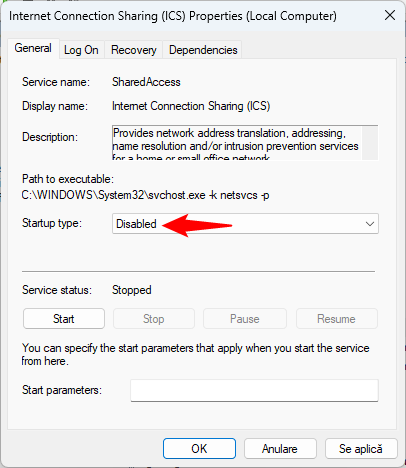
Un serviciu Windows dezactivat
Alternativ, dacă ai nevoie ca un serviciu să ruleze, dar nu este atât de important, îl poți seta să fie inițiat puțin mai târziu, după ce se lansează Windows, aplicațiile de pornire sau alte servicii mai importante. În cazul meu, unul dintre serviciile de care nu am nevoie este cel numit Certificate Propagation (CertPropSvc).
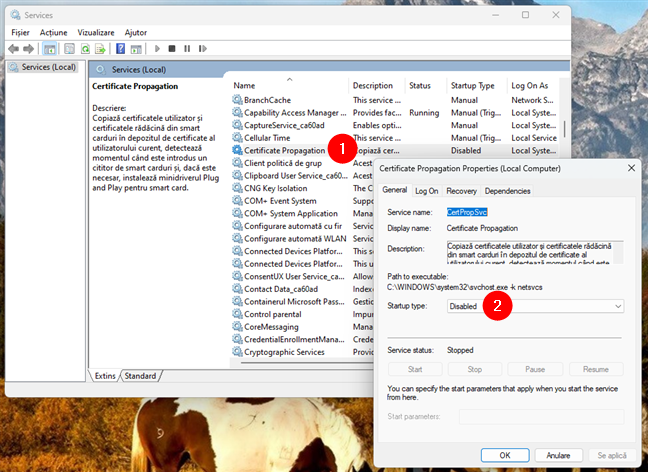
Un serviciu Windows pe care l-am dezactivat
Acesta este folosit de Windows pentru a lucra cu SmartCards, care sunt (încă) folosite uneori în organizațiile mari, dar nu și de mine pe calculatoarele mele. Așadar, pot dezactiva fără probleme acest serviciu.
Cum accesezi serviciile Windows?
Există destul de multe moduri diferite de accesare a serviciilor Windows. Însă nu intenționez să le descriu pe toate, deoarece am făcut-o deja într-un alt ghid: 9 moduri de a accesa Services în Windows. Dacă nu ai totuși timp să citești ghidul complet, să știi că o modalitate rapidă de a deschide Services atât în Windows 11, cât și în Windows 10 este să folosești căutarea.
În Windows 11, apasă pe butonul Căutare din bara de activități, scrie services și apasă tasta Enter.
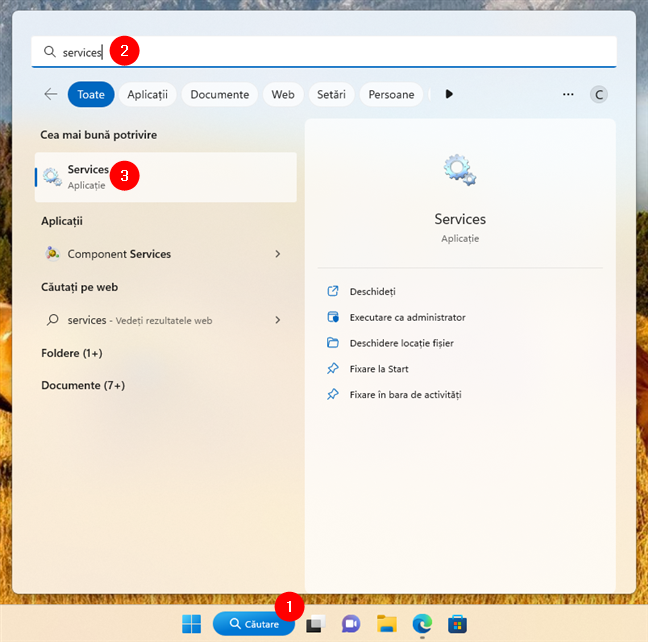
Cum accesezi serviciile din Windows 11
În Windows 10, introdu cuvântul services în câmpul de căutare din bara de activități și apasă pe rezultatul Services.

Cum accesezi serviciile din Windows 10
Apoi, se deschide fereastra Services: un loc în care poți să vezi, să pornești, să oprești și să configurezi toate serviciile Windows.

Fereastra Services
Cum vezi informații despre un serviciu Windows
În fereastra Services (Servicii), poți vedea cinci lucruri pentru fiecare dintre serviciile listate:
- Name (Nume) - Numele serviciului poate fi util dacă vrei să-ți faci o idee despre ceea ce face serviciul respectiv. Din păcate, acest nume este însă deseori prea criptic pentru a te ajuta să înțelegi despre ce este vorba în cazul acelui serviciu.
- Description (Descriere) - Descrierea serviciului arată câteva informații succinte despre scopul sau identitatea serviciului.
- Status (Stare) - Indică dacă serviciul se află în execuție sau este oprit.
- Startup Type (Tip de pornire) - Îți arată cum este pornit serviciul respectiv de către Windows. Serviciile pot fi lansate automat, automat dar cu întârziere, manual sau pot fi dezactivate, adică nu sunt pornite niciodată. Voi discuta despre tipul de pornire a serviciilor Windows și despre cum să-l configurezi mai târziu în acest tutorial.
- Log On As (Conectare ca) - Această opțiune îți permite să selectezi dacă serviciul este pornit folosind contul Local System sau un alt cont de utilizator, pe care îl specifici manual.

Cum sunt organizate serviciile Windows în fereastra Services
Reține că poți vedea aceleași informații și în Proprietățile fiecărui serviciu, dând dublu clic (sau apăsând de două ori) pe numele acestuia în fereastra Services.
Cum pornești sau oprești un serviciu Windows
Este ușor să pornești sau să oprești un serviciu Windows: tot ce trebuie să faci este să dai clic dreapta (sau să apeși și să ții apăsat) pe serviciu și să selectezi acțiunea dorită din meniul următor. Pentru a rula un serviciu, apasă pe Start.
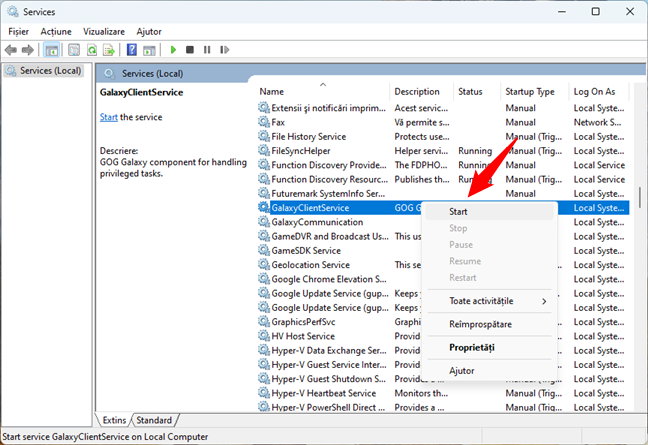
Cum pornești manual un serviciu Windows
Dacă vrei să oprești un serviciu ce funcționează, trebuie să apeși pe opțiunea Stop.

Cum oprești manual un serviciu Windows
În afară de Start și Stop, mai sunt disponibile și alte opțiuni: poți alege Pause (Pauză), Resume (Reluare) sau Restart (Repornire). Ultima opțiune este evidentă. Pause oprește serviciul, însă numai pentru conturile de utilizator care nu au privilegii administrative sau de control asupra serviciilor, rulând în continuare pentru restul. Firește, opțiunea Resume pornește un serviciu, care a fost pus în pauză, pentru acele conturi.
Acțiunea pe care o efectuezi se aplică doar sesiunii tale curente de utilizare. După ce repornești Windows, serviciul selectat își reia starea implicită.
NOTĂ: Există o metodă alternativă de a porni sau opri un serviciu: poți face asta și din fereastra Proprietăți a serviciului respectiv. Dă clic dreapta pe serviciu, iar apoi apasă pe Proprietăți. Apoi, în fila General, ar trebui să găsești aceleași opțiuni ca în meniul clic dreapta.
Cum modifici tipul de pornire al unui serviciu din Windows
Pentru a modifica modalitatea de pornire a unui serviciu Windows, trebuie mai întâi să deschizi Proprietățile acestuia. Pentru a face asta, dă clic dreapta pe serviciu și apoi pe Proprietăți.
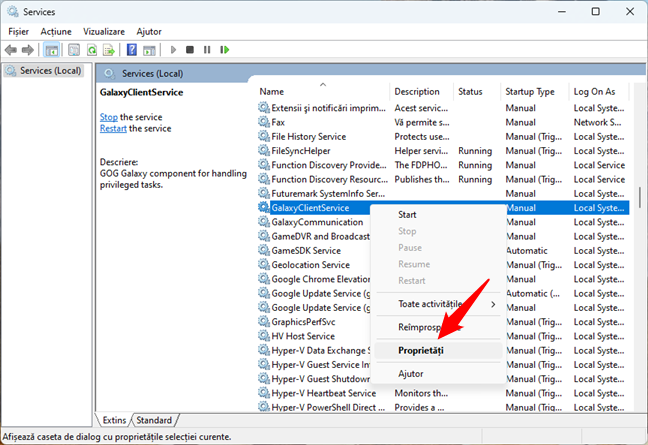
Cum vezi Proprietățile unui serviciu Windows
În fereastra Proprietăți a serviciului, fila General afișează informații despre numele serviciului, numele de afișare, descrierea, calea către executabilul acestuia și opțiunea de modificare a tipului de pornire. A doua secțiune afișează starea serviciului și te lasă să specifici parametri de pornire personalizați pentru acesta, dacă este necesar.
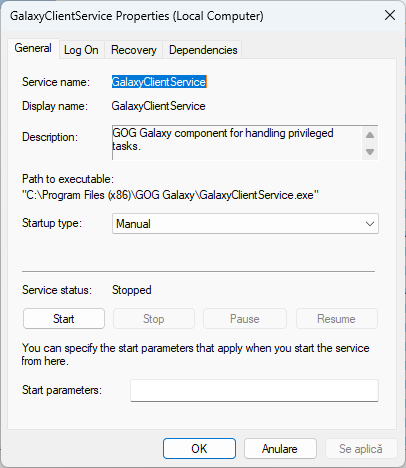
Proprietățile unui serviciu Windows
Poți seta tipul de pornire (Startup type) al unui serviciu Windows ca fiind:
- Automatic: serviciul pornește odată cu calculatorul.
- Automatic (Delayed Start) (Pornire întârziată): serviciul Windows pornește numai după ce sistemul a terminat de pornit toate celelalte servicii setate să pornească automat.
- Manual: serviciul Windows pornește doar atunci când este necesar.
- Disabled (Dezactivat): serviciul nu pornește niciodată, nici măcar atunci când funcționalitatea sa este solicitată de către alte servicii sau aplicații din Windows.
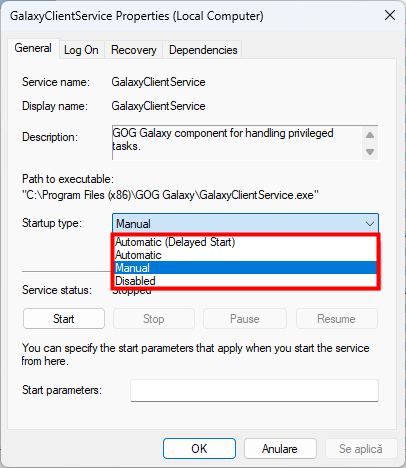
Setarea tipului de pornire a unui serviciu Windows
Deși o poți face, nu îți recomand să schimbi tipul de pornire (Startup type) pentru serviciile Windows decât dacă știi ce faci. Este periculos să setezi un serviciu ca Disabled (Dezactivat), deoarece alte componente ale sistemului pot depinde de acesta. Asta poate duce la o funcționare incorectă a sistemului de operare, la aplicații defecte sau chiar la imposibilitatea pornirii calculatorul.
Dacă ai nevoie de îndrumări cu privire la serviciile ce pot fi dezactivate în siguranță, ar trebui să citești și aceste articole:
- Identifică dependențele serviciilor din Windows și modifică felul în care pornesc
- Ce servicii Windows pot fi dezactivate în condiţii de siguranţă și când?
Tu îți gestionezi serviciile de pe PC-ul cu Windows?
Unele servicii pot fi întârziate sau chiar dezactivate, dacă ai nevoie și de ultimul strop de performanță, pentru a-ți face sistemul mai rapid. Însă asta este posibil doar dacă nu ai nevoie de acele servicii imediat sau chiar deloc și dacă dezactivarea lor nu-ți cauzează probleme sau inconveniențe. Întrebarea care mă frământă în acest moment este: tu gestionezi singur serviciile Windows de pe PC-ul tău sau preferi să le lași neatinse? Comentează mai jos și hai să discutăm.


 03.02.2023
03.02.2023